Heim >System-Tutorial >Windows-Serie >Erfahren Sie, wie Sie den Netzwerkkartentreiber im Win10-System deinstallieren
Erfahren Sie, wie Sie den Netzwerkkartentreiber im Win10-System deinstallieren
- WBOYWBOYWBOYWBOYWBOYWBOYWBOYWBOYWBOYWBOYWBOYWBOYWBnach vorne
- 2023-12-23 21:03:521598Durchsuche
Der Netzwerkkartentreiber hängt davon ab, ob wir die Netzwerkkarte normal verwenden können und steht in direktem Zusammenhang mit unserem Netzwerk. Wenn es ein Problem mit unserem Netzwerkkartentreiber gibt, können wir ihn nach dem Löschen finden , wir können es erneut installieren.

So deinstallieren Sie den Netzwerkkartentreiber in Win10
1. Suchen Sie zunächst nach „Dieser PC“, klicken Sie mit der rechten Maustaste darauf und wählen Sie ihn aus, um „Eigenschaften“ zu öffnen.
2. Geräte-Manager“ in der oberen linken Ecke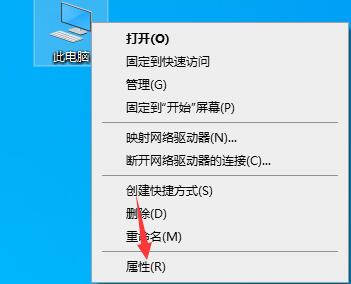
3. Klicken Sie, um „Netzwerkadapter“ zu erweitern, und doppelklicken Sie, um das Grafikkartengerät unten zu öffnen. 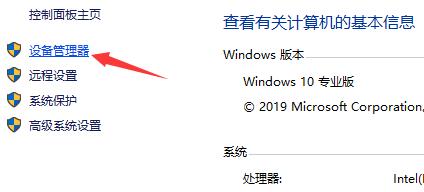
4. Klicken Sie oben im Eigenschaftenfenster auf die Registerkarte „Treiber“. 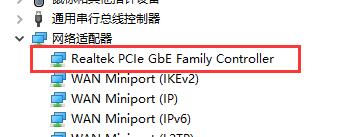
5. Klicken Sie dann unten auf „Gerät deinstallieren“ und dann im Popup-Fenster auf „Deinstallieren“. 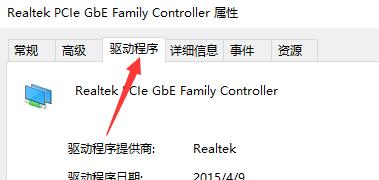
Das obige ist der detaillierte Inhalt vonErfahren Sie, wie Sie den Netzwerkkartentreiber im Win10-System deinstallieren. Für weitere Informationen folgen Sie bitte anderen verwandten Artikeln auf der PHP chinesischen Website!
In Verbindung stehende Artikel
Mehr sehen- Was sind Linux und Windows? Was ist der Unterschied zwischen Linux und Windows?
- Was soll ich tun, wenn Win10 weiterhin bei der automatischen Reparatur hängen bleibt?
- So löschen Sie das Administratorkonto in Win10
- Was ist falsch an Windows 10 Ethernet und keinem Internet?
- Was soll ich tun, wenn der Win10-Bluescreen mit dem Fehlercode Fehler bei der Kernel-Sicherheitsüberprüfung angezeigt wird?

